Hiba 0x8004242D A szakasz formázásakor - Hogyan javítsuk meg?

- 2673
- 442
- Nemes Benjámin
A Windows 10, a Windows 11 vagy más verziók telepítésekor a gyakori hibák között - a "nem formázni a kiválasztott részt" üzenetet 0x8004242d hibakóddal. Általában akkor akkor merül fel, amikor a felhasználó megpróbálja formázni a rendszer részt, hogy a rendszert a semmiből telepítse rá.
Ebben az utasításban részletesen a 0x8004242d hiba kijavításának egyszerű módjairól szóló egyszerű módjairól, hogy mit okozhat a hasznos további árnyalatok, amelyek hasznosak lehetnek.
A Windows telepítésekor a 0x8004242D hibaformázási szakasz megoldásának lehetséges módjai

Mindenekelőtt, ellentétben azzal, amit a hálózaton talál, ez a hiba nem kapcsolódik az MBR vagy a GPT szakaszok szerkezetéhez - ha nem felel meg Önnek, akkor üzenetet kap: "Lehetetlen, hogy lehetetlen Telepítse a Windows -t az N Disc M "szakaszba, de a formázás továbbra is lehetséges. A probléma gyakrabban a következő:
- A lemezen lévő fájlrendszer hibái, a szakaszok felépítésének károsodása, a harmadik parti programok használata a szakaszok szerkezetének megváltoztatására a Windows telepítésének megkezdése előtt.
- Ritkán, de lehetséges - problémák a meghajtó csatlakoztatásában, annak hardver hibás működése.
Általános szabály, hogy a 0x8004242d hiba viszonylag könnyű megjavítani, ehhez a következő megközelítéseket használhatja, az egyszerűtől a bonyolultabbig (Figyelem: A parancsok és műveletek beírása előtt azt javaslom, hogy rendkívül figyelmes legyen-a harmadik és a 4. módszer törölje a teljes fizikai lemez adatait, és nem külön szakaszban):
- Ugyanazon ablakban, ahol 0x8004242D hibával szembesül, kattintson a Keys -re Shift+F10, És ha semmi sem történt, és van egy laptopja - Shift+fn+f10, A parancssor megnyílik. Írja be a parancssorba a parancssorba (a nyelv váltása alt+shift):
DISKPART LIST KOCKÁZAT (a formátumra kell szükség a szakasz betűjének megismeréséhez) KÉRDÉS CHKDSK C: /F (C betű: Változtassa meg a hibát, amely hibát ad a formázás során)
Várja meg a lemezfájlrendszer ellenőrzésének befejezését, zárja be a parancssort, és próbálja meg újra formázni.
- A telepítési programban próbáljon meg nem formázni a részt, hanem a „Törlés” elemre, majd, és ha a lemez szakasz eltávolítása sikeresen telt el, válassza ki az ebből eredő „nem lakott helyet”, kattintson a „Létrehozás” elemre, és kattintson a „Létrehozás” elemre, és kattintson a „Létrehozás” elemre, és majd „Alkalmazás”. Létre kerül egy üres szakasz, amely méretben megfelelő, de fájlrendszer nélkül. Megpróbálható formázni, és ha a telepítést erre a szakaszra tervezik, akkor csak válassza ki, és kattintson a "Next" gombra - a szükséges formázást automatikusan végrehajtjuk.
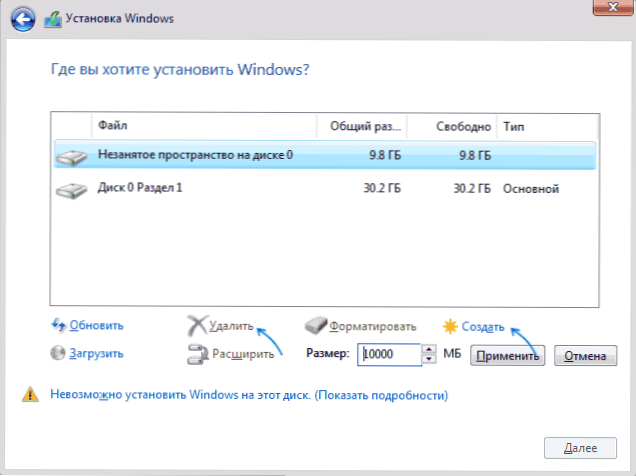
- Ha nincsenek fontos adatok a teljes lemezről (azaz egy fizikai lemez minden szakaszán, például a Disk 0), akkor a következőket törölheti: a lemez összes szakaszát a telepítési programban, válasszon egy nagy „kihelyezett helyet 0. lemez ”, nyomja meg a„ További ”gombot. A rendszer automatikus formázását és telepítését végrehajtjuk. És akkor, ha szükséges, a lemezt már a telepített ablakok szakaszaira oszthatja. A módszer előnye: Ez kijavítja a GPT/MBR táblák közötti eltérést is.
- Ez a módszer csak akkor is megfelelő, ha nincs fontos adat a teljes fizikai lemezről (nem a szakaszairól). Elindítjuk a parancssort az első módszerhez hasonlóan, miután a parancsot sorrendben adjuk be:
Lemezparti lista lemez (itt van egy lemezszámra, amelyen a nem formázott szakasz található) Válassza ki az N lemezt (n helyett a lemez számát jelzi). Az összes (a művelet sok időt vesz igénybe, az adatok helyreállítása lehetetlen) kijárat
Ezután bezárjuk a parancssort, a Windows telepítési program szakaszának kiválasztásának ablakában, kattintson a "Frissítés" gombra, és megpróbálja végrehajtani a szükséges műveleteket például a lemezeken, vagy egyszerűen válassza ki a kiküldött helyet, és nyomja meg a "Tovább nyomja meg a" További "gombot. "A rendszer automatikus formázásához és telepítéséhez.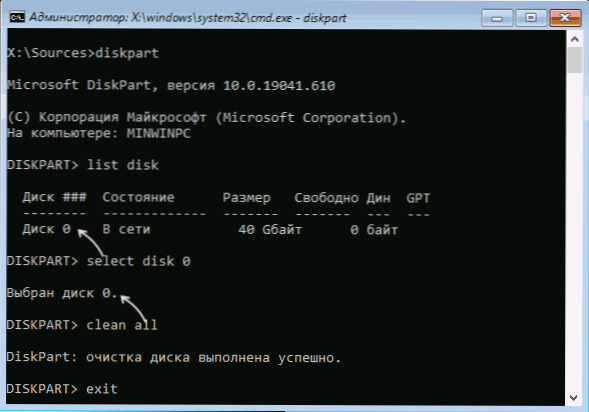
Remélem, hogy az egyik módszer segít megoldani a problémát. Ezenkívül vegye figyelembe, hogy a lemez vagy a csatlakozási funkciók csatlakoztatásával kapcsolatos problémák (például ha a lemezt optikai meghajtó helyett egy laptophoz csatlakoztatják) szintén a vizsgált hibához vezethet.
- « Kísérleti hozzáférési jogsértési hiba - Hogyan javítsuk meg
- Hogyan lehet bekapcsolni a TPM -t egy laptopon vagy számítógépen »

